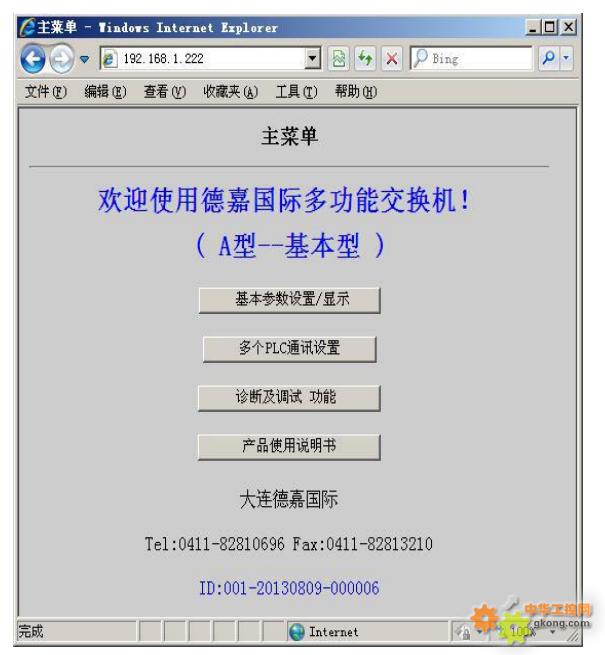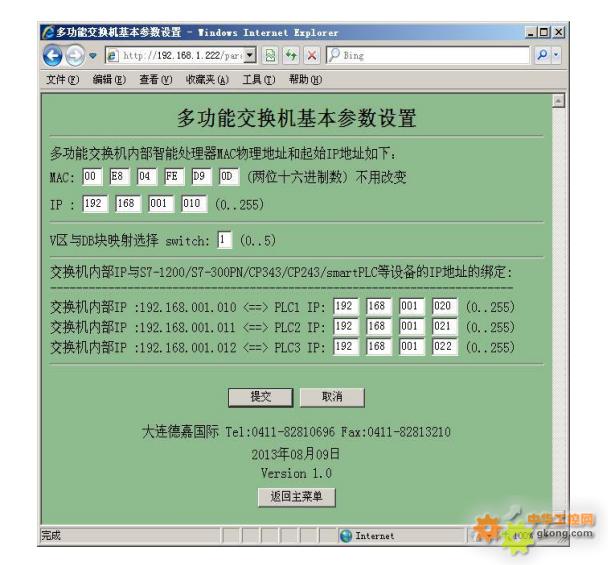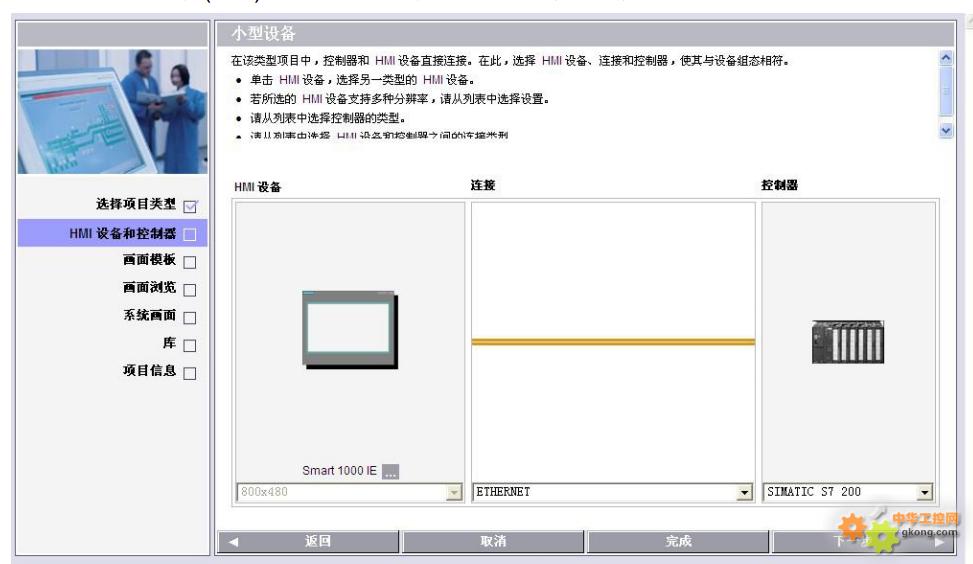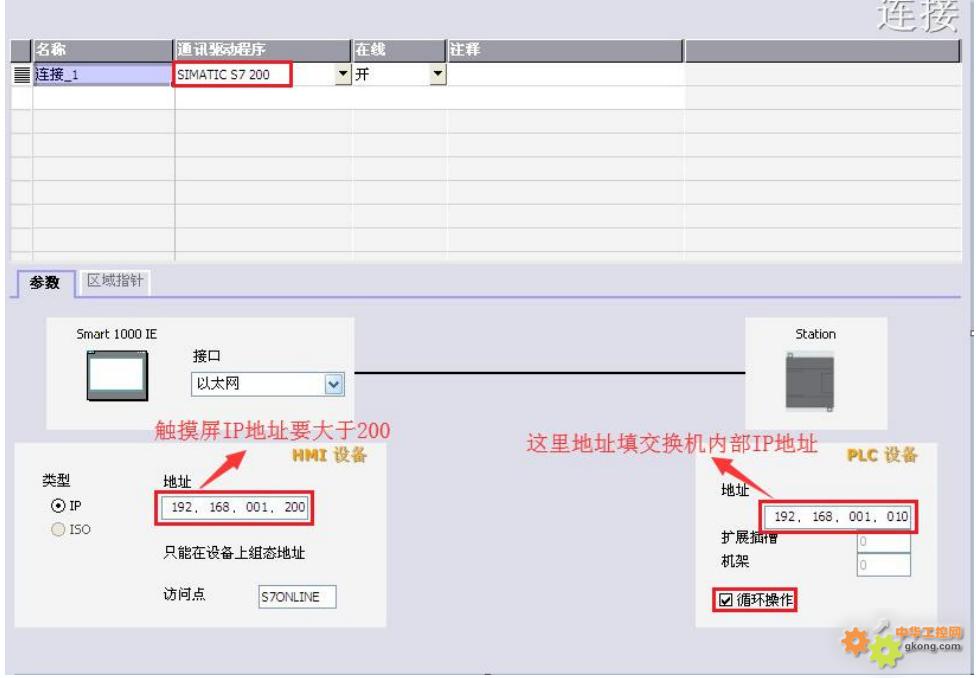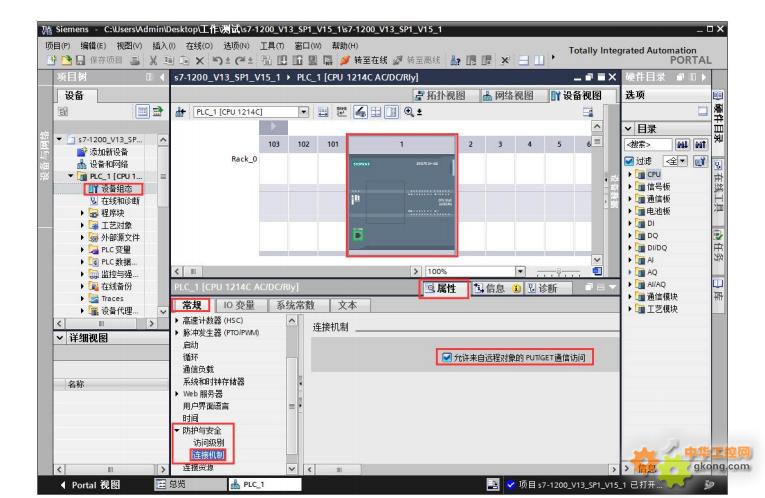发表于:2019/12/11 9:15:39
#0楼
客户有一个老的项目改造,原系统使用的是S7-300+WinCC 6.0
新改造要加入一个S7-1200,但WinCC 6.0上并没有S7-1200的驱动怎么办:
方法1:将WinCC6.0升级为7.3或7.4
您可能遇到的问题是原来是有西门子正版授权的,这种升级可能就会遇到一些问题
而且在软件升级的过程中可能会出现一些状况
比如:原来已经做好的数据和画面也需要用升级包进行升级,有可能会出现某些点连接不上的意外情况,造成混乱。
方法2:WinCC无需改动(不用升级)购买大连德嘉的多功能交换机S型,利用该多功能交换机将S7-1200的以太网协议转成S7-300的以太网协议,WinCC上只要再新建一个连接,选用S7-300TCP驱动就可以完美解决这一问题。
但S7-1200在博途组态时需要将允许远程伙伴使用put/get命令勾选上下传到PLC,就一切ok了
1、交换机参数设置,浏览器进入192.168.1.222页面如下图:
用鼠标点击 “基本参数设置/显示”,进入多功能交换机基本参数设置页面
2、对于西门子 SMART LINE 触摸屏,在 WinCC Flexible 中[连接]--〉[接口]选“以太网”、PLC
设备[地址]填入多功能交换机内置 IP 地址 [例如:192.168.1.10] ,[循环操作]打对号“V”;另外
SMART LINE 触屏(HMI)的 IP 地址也应设置在同一段内,例如:192.168.1.200
注:连接 V4.0 以上版本的 PLC 时,需要将博途 V13 中的设备组态--->属性--->保护--->连接机
制---->允许从远程伙伴(PLC、HMI、OPC、...)使用 PUT/GET 通讯访问打上勾。如下图所示:
注:博途 V15 中的设备组态--->属性--->防护与安全--->连接机制---->允许来自远程对象的
PUT/GET 通信访问打上勾。如下图所示:
新改造要加入一个S7-1200,但WinCC 6.0上并没有S7-1200的驱动怎么办:
方法1:将WinCC6.0升级为7.3或7.4
您可能遇到的问题是原来是有西门子正版授权的,这种升级可能就会遇到一些问题
而且在软件升级的过程中可能会出现一些状况
比如:原来已经做好的数据和画面也需要用升级包进行升级,有可能会出现某些点连接不上的意外情况,造成混乱。
方法2:WinCC无需改动(不用升级)购买大连德嘉的多功能交换机S型,利用该多功能交换机将S7-1200的以太网协议转成S7-300的以太网协议,WinCC上只要再新建一个连接,选用S7-300TCP驱动就可以完美解决这一问题。
但S7-1200在博途组态时需要将允许远程伙伴使用put/get命令勾选上下传到PLC,就一切ok了
1、交换机参数设置,浏览器进入192.168.1.222页面如下图:
用鼠标点击 “基本参数设置/显示”,进入多功能交换机基本参数设置页面
2、对于西门子 SMART LINE 触摸屏,在 WinCC Flexible 中[连接]--〉[接口]选“以太网”、PLC
设备[地址]填入多功能交换机内置 IP 地址 [例如:192.168.1.10] ,[循环操作]打对号“V”;另外
SMART LINE 触屏(HMI)的 IP 地址也应设置在同一段内,例如:192.168.1.200
注:连接 V4.0 以上版本的 PLC 时,需要将博途 V13 中的设备组态--->属性--->保护--->连接机
制---->允许从远程伙伴(PLC、HMI、OPC、...)使用 PUT/GET 通讯访问打上勾。如下图所示:
注:博途 V15 中的设备组态--->属性--->防护与安全--->连接机制---->允许来自远程对象的
PUT/GET 通信访问打上勾。如下图所示: